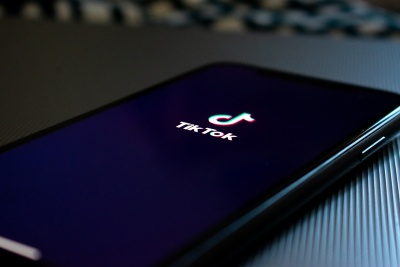TikTok er en af de mest populære apps lige nu, og den vokser konstant. Du kan oprette forbindelse til millioner af mennesker på det og se deres videoer. Videooptællingen på denne gigantiske platform er også i hundredvis af millioner.

Du kan nemt downloade dine TikTok-videoer, men også videoer fra andre mennesker. Hvis du vil vide, hvordan du gemmer TikTok-video til kamerarullen på din telefon, er du på det rigtige sted.
Læs videre og lær om flere metoder til at gemme videoer fra TikTok, inklusive den indbyggede gem-funktion.
Native TikTok App Gem-funktion
Det er nemt at gemme TikTok-videoer i Camera Roll med de dedikerede officielle Google Play Store- eller Apple App Store-apps. Sørg for at bruge linkene til at downloade eller opdatere appen til den nyeste version.
Efter at have registreret en konto, vil du være i stand til at optage, dele og gemme TikToks (det er, hvad videoer på TikTok kaldes). TikTok-appen har en indbygget mulighed for at downloade dine videoer, men den tillader nogle gange ikke at gemme videoer lavet af andre. Vi dækker det hurtigt nok, men her er trinene til at downloade dine TikTok-videoer til din kamerarulle:
- Start TikTok på din Android- eller iOS-smartphone eller -tablet.
- Hvis du vil downloade en video lavet af andre, skal du finde den ved hjælp af søgefeltet og afspille den. Hvis du vil hente din video, skal du besøge din profilside og afspille videoen.
- Tryk derefter på ikonet Del (pil) i nederste højre hjørne af din skærm.
- Vælg derefter Gem video (download-ikon).
- Når overførslen er fuldført, vil du kunne få adgang til videoen fra din kamerarulle (galleri) på din enhed. Du kan finde det under det genererede TikTok-albumnavn i din kamerarulle.
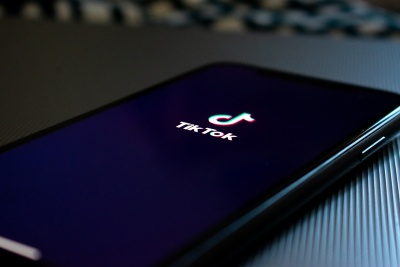
Lagring af videoer, der ikke kan downloades
Det giver ingen mening. Hvordan downloader du en video fra TikTok, hvis en bruger, der lagde den, begrænsede alle downloads? Der er en løsning, og her er trinene til at gøre det:
- Start TikTok på din enhed.
- Find den video, du vil gemme på din kamerarulle.
- Vælg Del som du gjorde før.
- Vælg Del som GIF til højre for indstillingen Gem video.
- TikTok vil konvertere videoen til en GIF. Vent, indtil din telefon gemmer GIF'en.
- Få adgang til GIF'en fra TikTok-albummet i din kamerarulle.
Nu ved du sikkert, at TikTok har en tidsbegrænsning for alle TikToks (15 sekunder). Fordi videofilerne ikke er så store, kan TikTok nemt konvertere dem til GIF'er.
Alternativer og lagring af TikTok-videoer på pc
Langt de fleste TikTok-brugere bruger iPhones eller Android-telefoner til at få adgang til TikTok. Den bedste måde at gemme videoer på din kamerarulle er direkte gennem TikTok, uden brug af eksterne apps eller websteder.
Mange apps i App Store og Play Store tilbyder gratis videooptagelse eller download. Hvis du skal bruge en af dem, så få en med de bedste anmeldelser og en masse brugerfeedback. Der er også et websted kaldet musicallydown.com, som du kan bruge til at downloade TikTok-videoer til din computer.
Du skal blot kopiere og indsætte linket til den ønskede video i det relevante felt på webstedet og klikke på Download. Du kan også vælge at beholde eller fjerne TikTok-vandmærket. Alle videoer på TikTok har vandmærker til brugerbeskyttelse.
Hvis du ønsker at overføre TikTok-videoer fra din kamerarulle til din computer, kan du gøre det frit via en kabelforbindelse og din enheds native software.

Nyd din nye TikTok-videosamling
Hvis du er på TikTok, ved du, at TikTok er et sted med memes, sange og seje dansebevægelser. TikTok giver dig mulighed for nemt at dele dets indhold med andre, men nogle gange vil du gerne gemme nogle mindeværdige øjeblikke kun for dig.
Med de tips, vi viste dig, burde det ikke være et problem længere. Hvad er din yndlingstype videoer på TikTok? Fortæl os det i kommentarfeltet nedenfor. Du kan også fortælle os om dine yndlings TikTokers, influencers, dansere, sangere osv.